"Normál módon tudom szinkronizálni a fotóimat az iTunes-szal. De amikor az iPhone-omat a Mac-hez csatlakoztatom stabil kapcsolattal, az Image Capture nem tudja megjeleníteni az albumom fotóit iPhone-on. Így nem tudom átvinni a fotóimat az iPhone-ról a számítógépre. Van valami mód a javítására?"
Sok embernek ugyanaz a problémája van, hogy nem minden iPhone-fotó jelenik meg a Image Capture-ban, még akkor is, ha megpróbálták lecsatlakoztatni, újraindítani vagy megváltoztatni az iPhone készüléket. Nos, megosztjuk az átfogó megoldási megoldásokat A Image Capture nem jeleníti meg a fényképeket vagy az összes képet az iPhone-on.
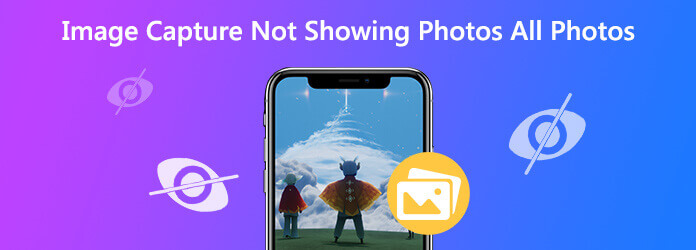
1 rész. Húzza ki, majd csatlakoztassa újra iPhone-ját
Számos töltési problémát meg lehet oldani az iPhone kihúzásával és újbóli csatlakoztatásával. Ugyanúgy, ahogy a Image Capture nem ismeri fel az iPhone problémáját. Csak húzza ki az iPhone csatlakozóját, és egy idő után csatlakoztassa újra. Ezenkívül meg kell koppintania a Bizalom ez a számítógép elemet az iPhone képernyőjén, hogy újra bízhasson a számítógépben.
2 rész. Frissítse a Mac rendszert
A macOS frissítései általában javítják a Mac stabilitását, teljesítményét és biztonságát. Ezenkívül új frissítéseket tartalmaz a Safari, az iTunes vagy más alkalmazások számára, valamint új funkciókat, hogy a régi verziókban néhány hibát javítson. Amikor szembesül azzal a helyzettel, hogy a Image Capture nem ismeri fel az összes fotót vagy az iPhone vagy iPad készüléken található összes fotót, megpróbálhatja frissíteni a macOS-t a probléma megoldása érdekében.
Lépés 1.Csatlakoztassa Mac-ét egy stabil Wi-Fi hálózathoz. Kattints a Apple menüt, és válassza szoftver frissítése a legördülő listából.
Lépés 2. Ha van elérhető frissítés, akkor kattintson a gombra Frissítse most gombra kattintva telepítheti a MacOS legújabb verzióját.
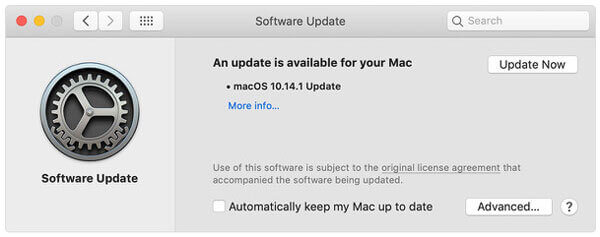
Megjegyzés: Ha nem szeretné manuálisan frissíteni a macOS-t, bekapcsolhatja az automatikus frissítéseket. Kattintson Apple ikon> Rendszerbeállítások> Szoftverfrissítés> A Mac automatikus frissítése.
3 rész. Az iCloud Photo Library letiltása
Ha engedélyezte az iCloud Photo Library szolgáltatást iPhone-ján, az „iPhone tárhely optimalizálása” funkcióval együtt, az iPhone csak az alacsony felbontású fényképeket fogja megőrizni. Az eredeti felbontású fényképeket a rendszer az iCloudba menti, és az iPhone csak a miniatűröket mutatja. Az iCloud Photo Library letiltásával javíthatja, hogy az Image Capture ne jelenítse meg az összes fényképet az iPhone-on.
Lépés 1.Ugrás beállítások az iPhone-on.
Lépés 2.Koppintson a [a neved]> iCloud> Fotók.
Lépés 3.Kapcsolja ki iCloud fotók opció és a Optimalizálja az iPhone tárolóeszközt szintén le lesz tiltva.
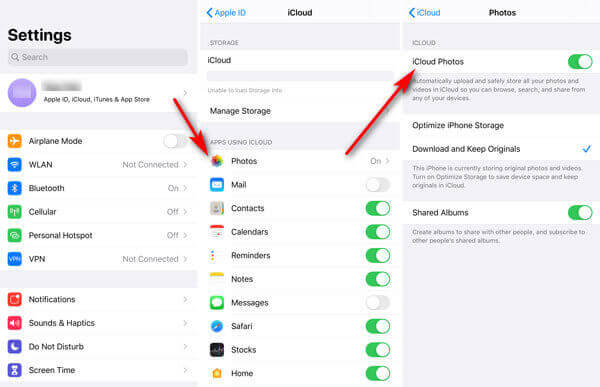
4 rész. Használja a Photos Transfer Tool eszközt
Ha az Image Capture nem tudja megjeleníteni a fényképeket a fenti módszerek mindegyikének kipróbálása után, keressen egy harmadik féltől származó fényképátviteli eszközt az Image Capture helyett. AnyMP4 iPhone Transfer Pro Mac számára egyszerű és gyors módot kínál fényképek, névjegyek, üzenetek, lejátszási listák stb. átvitelére iOS-eszközökről Mac-re. Így nem kell attól tartania, hogy az Image Capture nem jeleníti meg a fényképeket az iPhone készüléken.
Az iPhone Transfer Pro for Mac főbb jellemzői:
- Fotók, videók, hangjegyzetek, jegyzetek, filmek, podcastok átvitele az iPhone / iPad / iPod készülékről a Mac számítógépre.
- Az összes képet eredeti minőségben menti a Mac-re történő átvitel után.
- Konvertálja a HEIC képeket JPEG vagy PNG formátumba a beépített HEIC konverter segítségével.
- Teljesen kompatibilis a legújabb iOS 17/16/ verzióval (a régebbi iOS-verziókkal is).
A fényképek átvitele az iPhone-ról a Mac-re
Lépés 1. Indítsa el az iPhone Transfer Pro for Mac szoftvert, és az USB-kábel segítségével csatlakoztassa az iPhone-ot és a Mac-ot. Koppintson a Bízzon hogy megbízhasson iPhone-jával a Mac-ével.
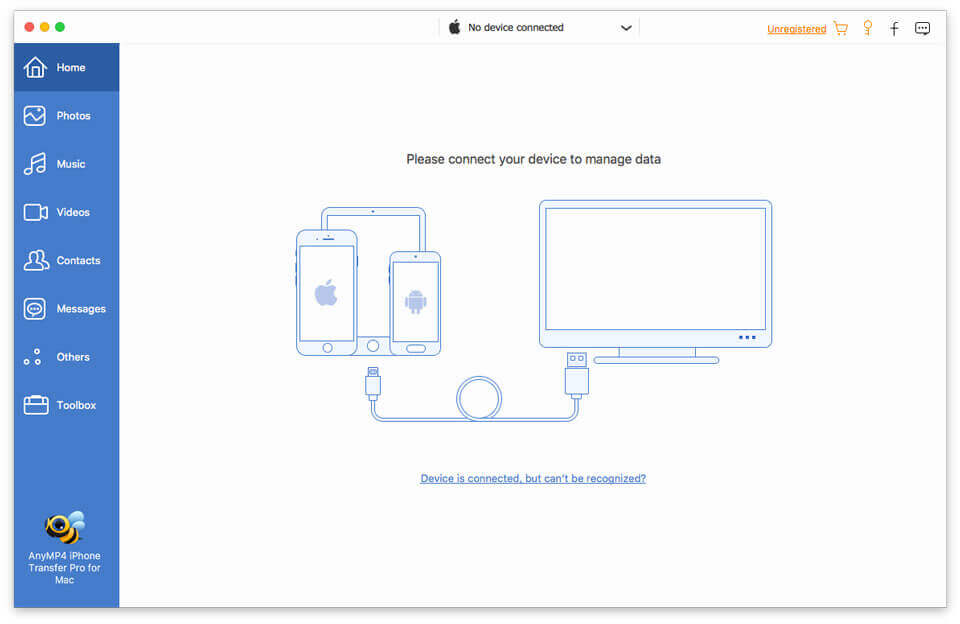
Lépés 2. Kattintson a Fényképek elemre a bal oldali sávon, és jelölje be az Összes kijelölése négyzetet az összes fénykép kiválasztásához. Ezután kattintson a számítógép ikonjára a fényképek átviteléhez az iPhone-ról a Mac-re.
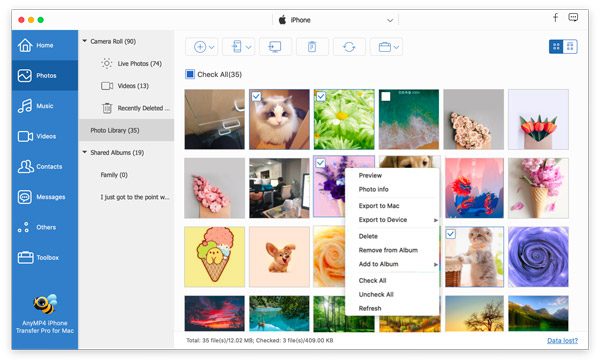
5 rész. A Képek rögzítésével kapcsolatos GYIK-információk
-
Hogyan állíthatom be a képrögzítést?
Keresse meg az Image Capture alkalmazást Mac számítógépén és válassza a Fájl > TWAIN-eszközök visszaállítása lehetőséget. Zárja be az Image Capture alkalmazást, és indítsa újra a Mac-et.
-
Hogyan csatlakozhatok a Image Capture-hoz?
Írja be a Képrögzítést a Spotlight Search mezőbe. Csatlakoztassa iPhone-ját vagy iPadjét Mac-hez USB-n keresztül, és az megjelenik az alkalmazás oldalsávján. Ezután megjelennek a képek miniatűrjei.
-
Hová kerülnek a Image Capture fájlok?
Nyissa meg a Image Capture elemet, és keresse meg a képeket az ESZKÖZÖK alatt. Kattintson a legördülő gombra az Importálás lehetőségre, és válassza az Egyéb lehetőséget. Nyissa meg a mappát, ahová a képeket el szeretné menteni, majd kattintson a Választ gombra. Ezután az Image Capture fájlok a kiválasztott mappába kerülnek.
Csomagolta
A négy fent említett megoldással reméljük, hogy kidolgozta a image Capture nem jeleníti meg a fényképeket vagy az összes képet probléma. Az iPhone Transfer Pro jó asszisztens az iPhone és iPad fényképeinek átmásolására a számítógépre a Image Capture használata nélkül. Ha van valamilyen jobb megoldása a probléma megoldására, megoszthatja velünk.
Több Reading

